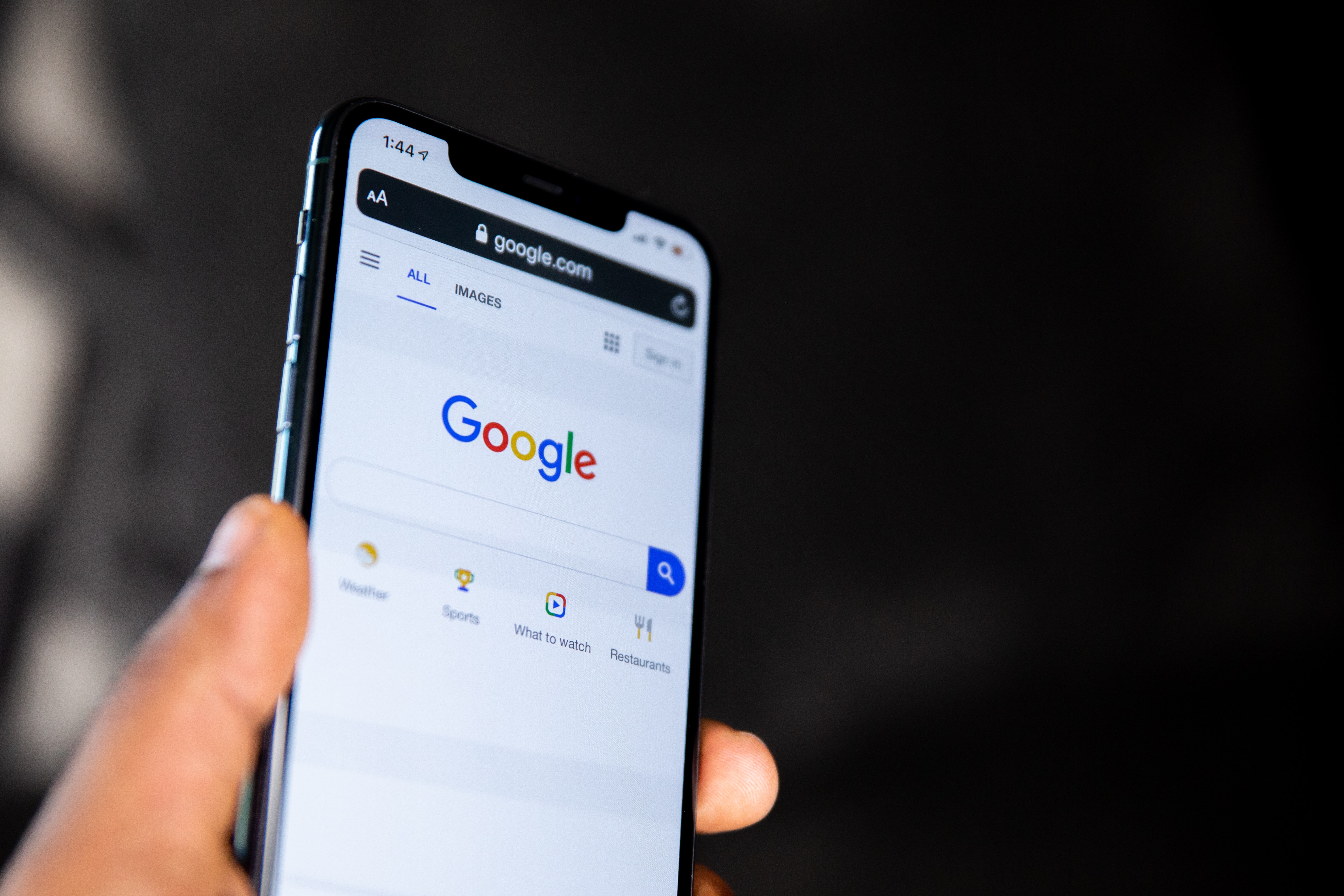
Foto: Unsplash
Teknologi.id - Saat ini hampir seluruh aktivitas manusia memerlukan untuk berselancar internet. Pengguna sering membuka banyak tab atau halaman sekaligus untuk untuk beragam keperluan.
Namun, biasanya deretan tab yang telah dibuka tak sempat dibaca dalam satu waktu. Ada kalanya pengguna ingin menyimpannya terlebih dulu untuk dibaca kemudian.
Agar tak kesulitan mencari di saat membutuhkan, Anda bisa menerapkan cara menyimpan tab Google.
Biasanya cara ini dilakukan dengan melakukan pencarian ulang melalui laman History pada perangkat, mengingat-ingat kata kunci yang digunakan, atau menyimpannya lewat bookmark.
Akan tetapi cara tersebut membutuhkan koneksi internet. Cara lainnya yang bisa dipilih adalah menyimpan tab Google agar bisa dibaca sekalipun dalam kondisi tidak tersambung internet, sehingga saat Anda membutuhkannya dapat dengan mudah ditemukan dan dibaca.
Cara menyimpan tab tanpa koneksi internet tidak membutuhkan bantuan aplikasi ataupun website, Anda cukup melakukannya dari menu pengaturan. Berikut panduan cara melakukannya.
Cara Menyimpan Tab di Google agar Bisa Dibaca saat Offline
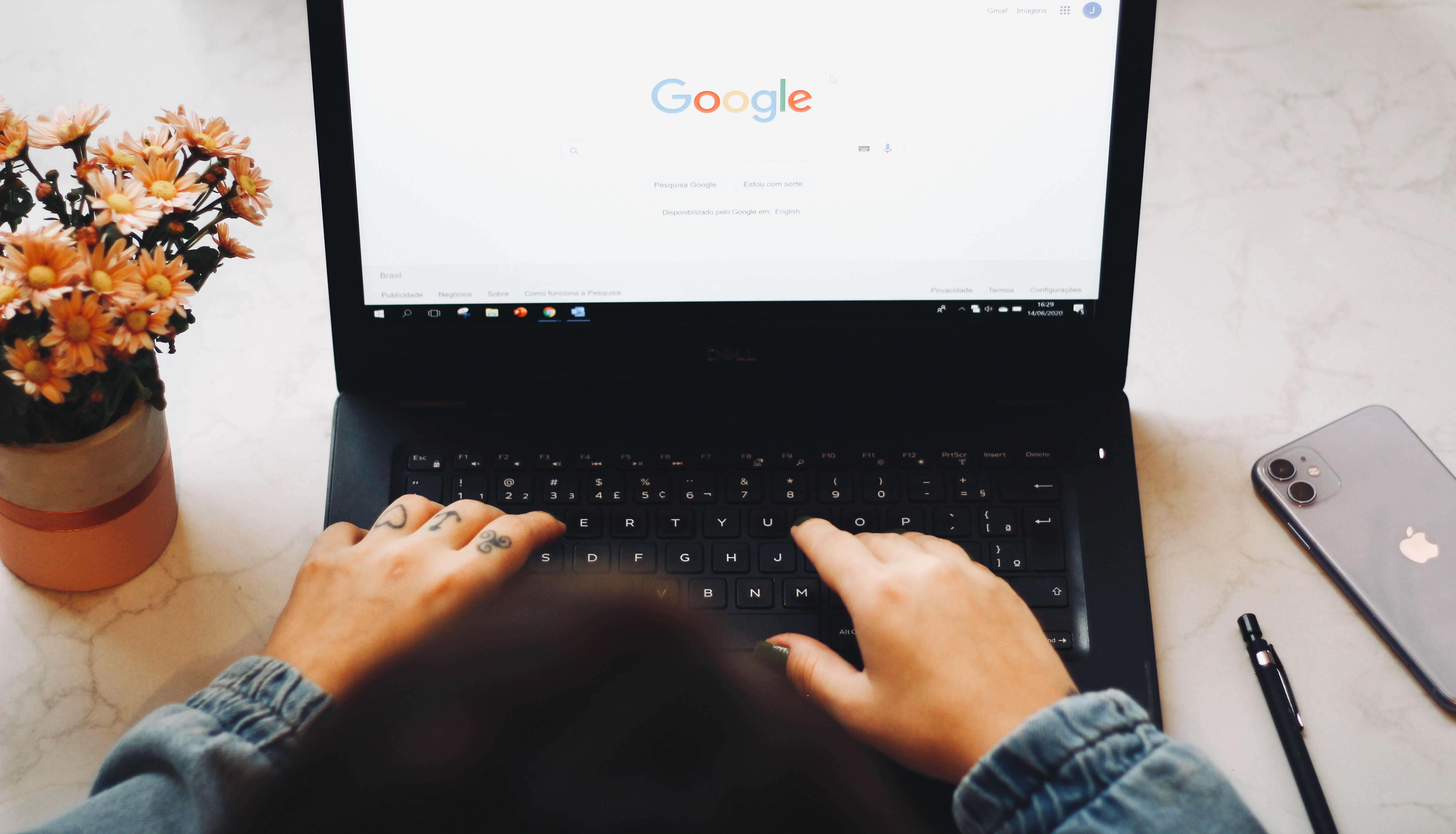
Foto: Unsplash
Keuntungan dari cara ini adalah Anda dapat membacanya kapan pun dan di mana pun. Bahkan saat berada di atas pesawat yang melarang penggunaan ponsel atau saat tidak dapat terhubung dengan internet.
1. Buka Chrome pada ponsel atau komputer atau laptop.
2. Cari halaman yang Anda inginkan.
3. Kemudian klik ikon tiga titik vertikal di pojok kanan atas atau sebelum kanan kolom URL.
4. Pilih opsi Fitur Lainnya
5. Kemudian pilih opsi Simpan Halaman Sebagai.
6. Pilih lokasi tempat Anda ingin menyimpan tab tersebut.
7. Ketuk atau klik Simpan.
Buatlah folder khusus untuk menyimpan tab-tab Google sesuai kebutuhan dan namakan ulang sesuai kebutuhan agar mudah menemukannya.
Tab yang tersimpan akan dibuka mengikuti peramban default yang Anda setel. Cara cepat menyimpan tab Google adalah dengan menekan tombol CTRL+S secara bersamaan.
(zf)

Tinggalkan Komentar